编辑:xiaoxiao
2016-03-25 11:26:14
来源于:系统城
1. 扫描二维码随时看资讯
2. 请使用手机浏览器访问:
http://wap.xtcheng.cc/xtjc/9430.html
手机查看
电脑中都自带视觉特效,开启之后能让桌面看起来更加美观,在视觉上得到享受,但是对于配置不高的电脑,开启之后就会拖慢系统运行速度,甚至出现死机的情况,很多Win8.1用户为了能让提高运行速度,想要关闭视觉特效功能,可是不知道怎么操作,接下来,就让小编告诉大家Win8.1关闭视觉特效提高运行速度的操作方法。
1、右击“这台电脑”,选择属性,进入“系统”窗口,选择左侧的“高级系统设置”;
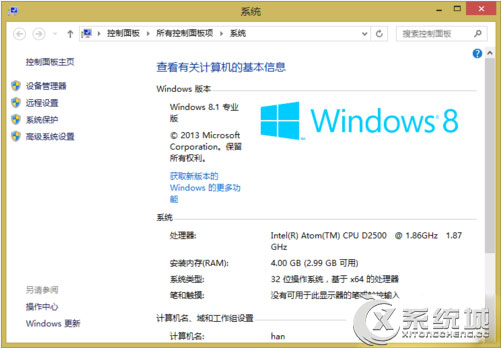
2、进入“系统属性”窗口。并点击“性能”栏的“设置”;
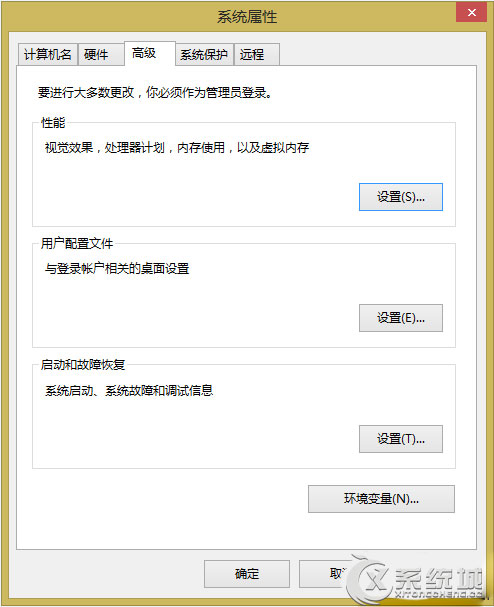
3、打开性能选择窗口,默认就是视觉效果栏;
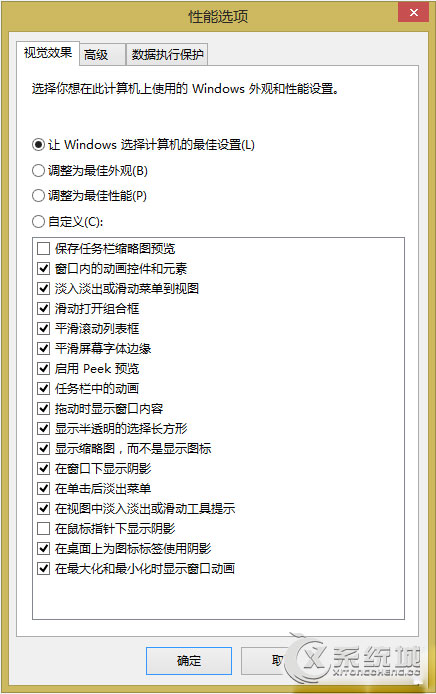
4、在“性能选项”里,将外观和性能设置为第三项:调整为最佳性能;
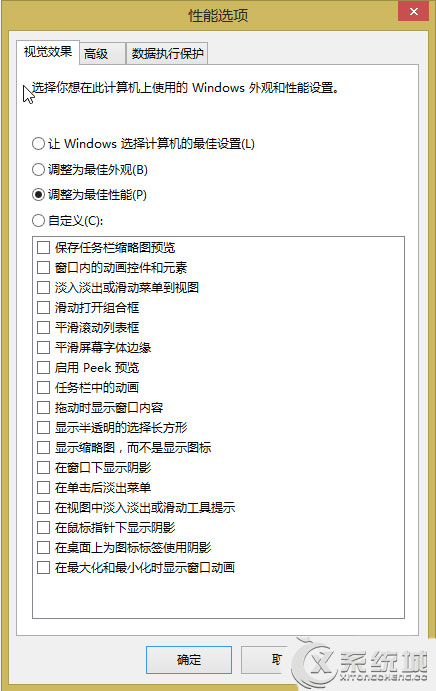
5、或者你也可以自定义来选择需要哪一项,不需要哪一项;
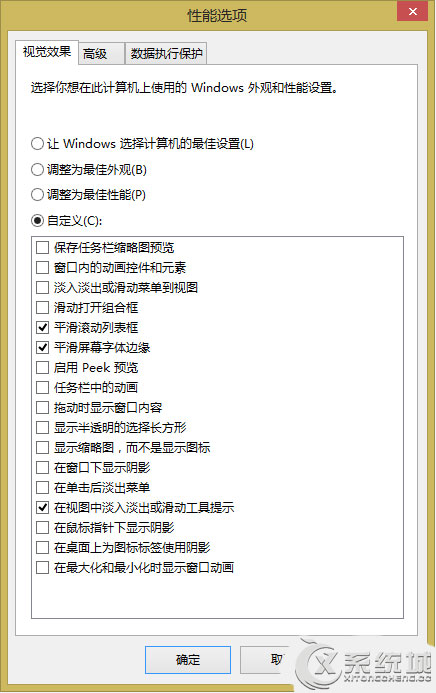
6、最后点击确定完成设置。最低的视觉效果可以保证系统的流畅运行,也挺好。
以上介绍的就是Win8.1关闭视觉特效提高运行速度的操作方法,如果配置比较好的电脑,可以适当的开启一些效果,看起来会比较舒适。

微软推出的Windows系统基本是要收费的,用户需要通过激活才能正常使用。Win8系统下,有用户查看了计算机属性,提示你的windows许可证即将过期,你需要从电脑设置中激活windows。

我们可以手动操作让软件可以开机自启动,只要找到启动项文件夹将快捷方式复制进去便可以了。阅读下文了解Win10系统设置某软件为开机启动的方法。

酷狗音乐音乐拥有海量的音乐资源,受到了很多网友的喜欢。当然,一些朋友在使用酷狗音乐的时候,也是会碰到各种各样的问题。当碰到解决不了问题的时候,我们可以联系酷狗音乐

Win10怎么合并磁盘分区?在首次安装系统时我们需要对硬盘进行分区,但是在系统正常使用时也是可以对硬盘进行合并等操作的,下面就教大家Win10怎么合并磁盘分区。